WPS如何制作自由锻工序初级分类图
1、如下所示,
打开WPS文档,新建一空白的横向文档,
保存为:自由锻工序初级分类。

2、如下所示,
在文档的上方插入一个云朵图框,
在原有的图框效果库中指定一种效果(橙色的),添加文字“自由锻工序初级分类”墨子号30,黑色艺术效果。

3、如下所示,
在文字的下方插入一个横向的文本框,
设置轮廓无,填充无,
输入文字“根据变形性质和变形程度来分类”,字号20,蓝色。
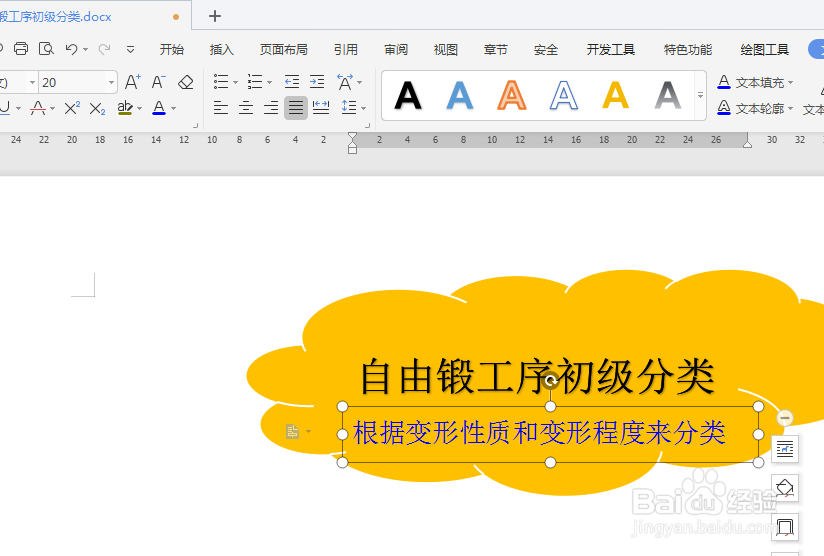
4、如下所示,
选中文本框和云朵图框,点击组合。

5、如下所示,
复制粘贴这个组合图框,
放置在下方。

6、如下所示,
修改下方第一个图框,
青色渐变填充,文字改成橙色的“基本工序”,
修改文本中的文字,具体内容见下图,我只能告诉你文字颜色是红色。

7、如下所示,
修改下方中间的图框,
蓝色渐变填充,文字为橙色立体的“辅助工序”,
修改文本框中的文字,这个文字是对“辅助工序”定义,颜色同样是红色。

8、如下所示,
修改下方最右边的图框,
这次是绿色渐变填充,文字为黑白立体的“修整工序”,
文本框中的内容同样改成对这个“修整工序”的定义,颜色为红色。

9、如下所示,
插入箭头,调整线宽,颜色为红色,
然后连接上边那个大云朵图框和下方三个小云朵图框,
~~~~
至此,这个自由锻工序的初级分类图就制作完成了。
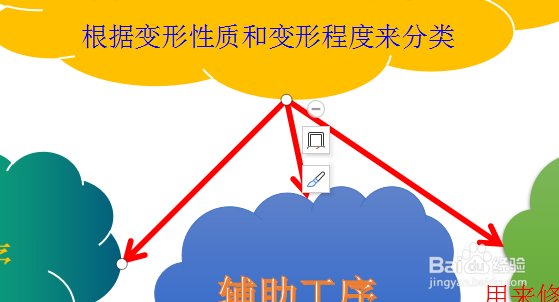
声明:本网站引用、摘录或转载内容仅供网站访问者交流或参考,不代表本站立场,如存在版权或非法内容,请联系站长删除,联系邮箱:site.kefu@qq.com。
阅读量:109
阅读量:139
阅读量:129
阅读量:109
阅读量:109